不激活win10怎么换锁屏背景 win10不激活换锁屏壁纸设置方法
更新时间:2023-11-11 10:51:00作者:runxin
每次在新安装完win10系统之后,我们都会通过产品密钥或者激活工具来进行激活,从而保证用户能够正常操作,当然有些有些用户也会选择不激活win10系统时,同时也会对电脑锁屏壁纸进行更换,那么不激活win10怎么换锁屏背景呢?这里小编就来给大家讲解win10不激活换锁屏壁纸设置方法。
相关文章推荐:
具体方法如下:
1、鼠标右键任务栏,在弹出的菜单中选择设置打开。
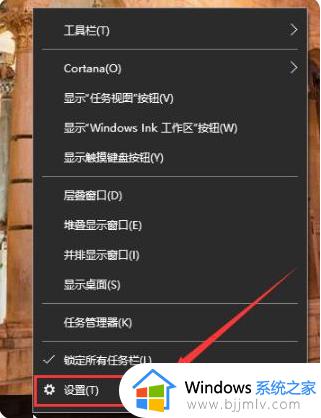
2、在设置页面的左侧点击“锁屏界面”,继续下一步。
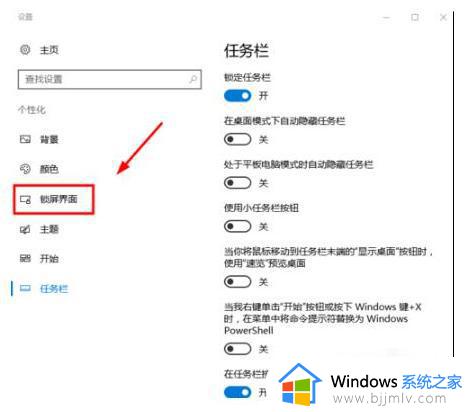
3、在背景处选择图片。
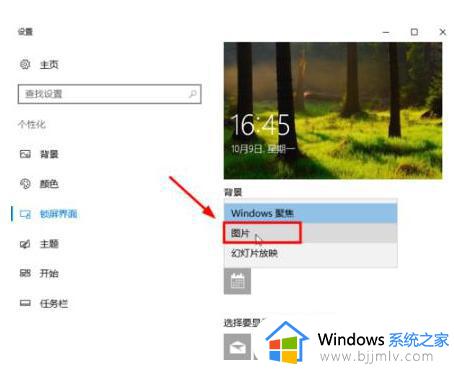
4、在下方点击浏览按钮。
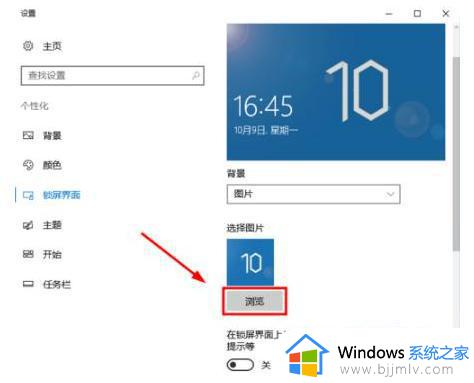
5、选择你想设置的背景图片。
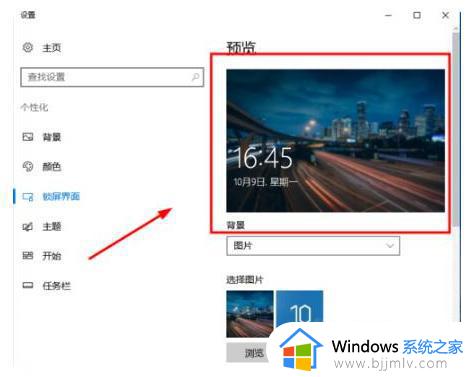
6、最后点击屏幕超时设置。
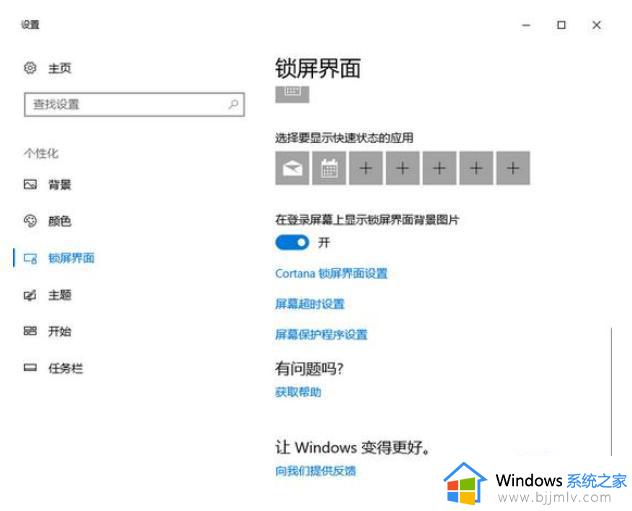
7、设置好时间后锁屏就设置完成了。
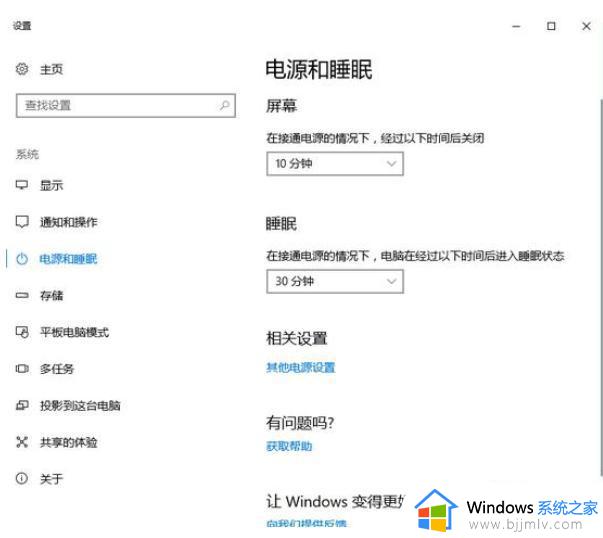
上述就是小编给大家分享的有关win10不激活换锁屏壁纸设置方法了,还有不清楚的用户就可以参考一下小编的步骤进行操作,希望本文能够对大家有所帮助。
不激活win10怎么换锁屏背景 win10不激活换锁屏壁纸设置方法相关教程
- win10锁屏背景更换方法 win10锁屏背景怎么换
- 锁屏换不了壁纸怎么办win10 win10锁屏壁纸更改不了如何解决
- win10动态锁屏壁纸怎么设置 win10动态锁屏壁纸设置方法
- win10锁屏壁纸不清晰怎么办 win10锁屏壁纸模糊处理方法
- window10锁屏壁纸怎么设置 win10系统如何设置锁屏壁纸
- win10锁屏壁纸无法更换怎么办 win10桌面锁屏壁纸无法更改如何解决
- win10激活和不激活有什么影响 win10激活与不激活有什么区别
- win10激活和不激活有什么区别 win10激活与不激活有啥不一样
- win10激活不激活有什么区别 win10激活与不激活有啥不一样
- windows10怎么设置锁屏壁纸 windows10电脑如何设置锁屏壁纸
- win10如何看是否激活成功?怎么看win10是否激活状态
- win10怎么调语言设置 win10语言设置教程
- win10如何开启数据执行保护模式 win10怎么打开数据执行保护功能
- windows10怎么改文件属性 win10如何修改文件属性
- win10网络适配器驱动未检测到怎么办 win10未检测网络适配器的驱动程序处理方法
- win10的快速启动关闭设置方法 win10系统的快速启动怎么关闭
win10系统教程推荐
- 1 windows10怎么改名字 如何更改Windows10用户名
- 2 win10如何扩大c盘容量 win10怎么扩大c盘空间
- 3 windows10怎么改壁纸 更改win10桌面背景的步骤
- 4 win10显示扬声器未接入设备怎么办 win10电脑显示扬声器未接入处理方法
- 5 win10新建文件夹不见了怎么办 win10系统新建文件夹没有处理方法
- 6 windows10怎么不让电脑锁屏 win10系统如何彻底关掉自动锁屏
- 7 win10无线投屏搜索不到电视怎么办 win10无线投屏搜索不到电视如何处理
- 8 win10怎么备份磁盘的所有东西?win10如何备份磁盘文件数据
- 9 win10怎么把麦克风声音调大 win10如何把麦克风音量调大
- 10 win10看硬盘信息怎么查询 win10在哪里看硬盘信息
win10系统推荐